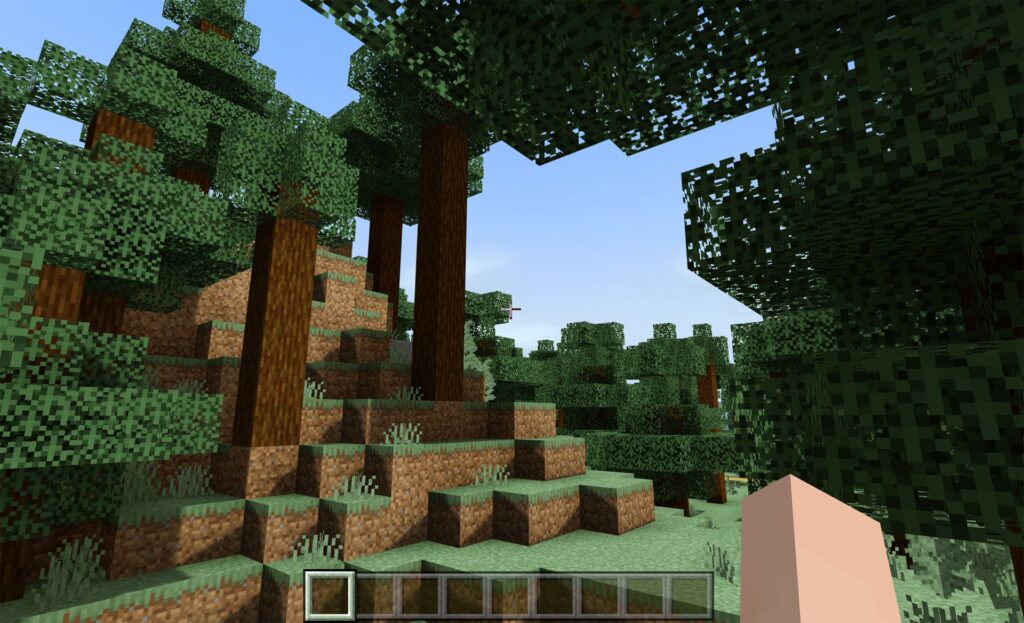
Shaders são essencialmente skins para o mundo do Minecraft que podem não apenas mudar o clima ou os elementos, mas também todo o estilo de arte do próprio jogo. Se você já viu um mundo hiper-realista do Minecraft online, as chances são de que um shader feito pelo jogador foi usado. Aqui está o que você precisa saber sobre onde baixar shaders e como ativá-los no Minecraft. Estas instruções se aplicam à versão moderna do Minecraft para Windows 10. Também conhecido como Minecraft para Windows 10 ou Minecraft Bedrock Edition, esta versão é a principal que suporta crossplay entre o console e as versões móveis do jogo.
Como obter shaders no Minecraft
Shaders para Minecraft são criados por outros jogadores e carregados em sites como um download gratuito. Os shaders do Minecraft contêm todos os elementos de codificação e visuais necessários para fazer as alterações em um mundo do Minecraft, que são compactados em um único arquivo MCPACK. Como os shaders do Minecraft não são testados ou aprovados pela Microsoft, é importante baixar apenas arquivos de sites de terceiros que conquistaram uma boa reputação entre os jogadores. Você não quer infectar seu computador com malware ou vírus. Um dos sites de download de shader do Minecraft mais populares, e aquele de onde obtivemos o shader para este guia, é o mcpedl.com.
Como instalar shaders no Minecraft
Baixar e instalar os shaders do Minecraft é relativamente simples e não requer nenhum hacking ou a instalação de quaisquer plug-ins ou programas de terceiros. Veja como adicionar sombreadores ao Minecraft.
-
No mesmo computador em que o Minecraft está instalado, abra seu navegador preferido, acesse mcpedl.com e encontre um shader que deseja instalar.
Para este exemplo, usaremos o sombreador WinterCraft, que pode ser baixado aqui.
-
Clique Download.
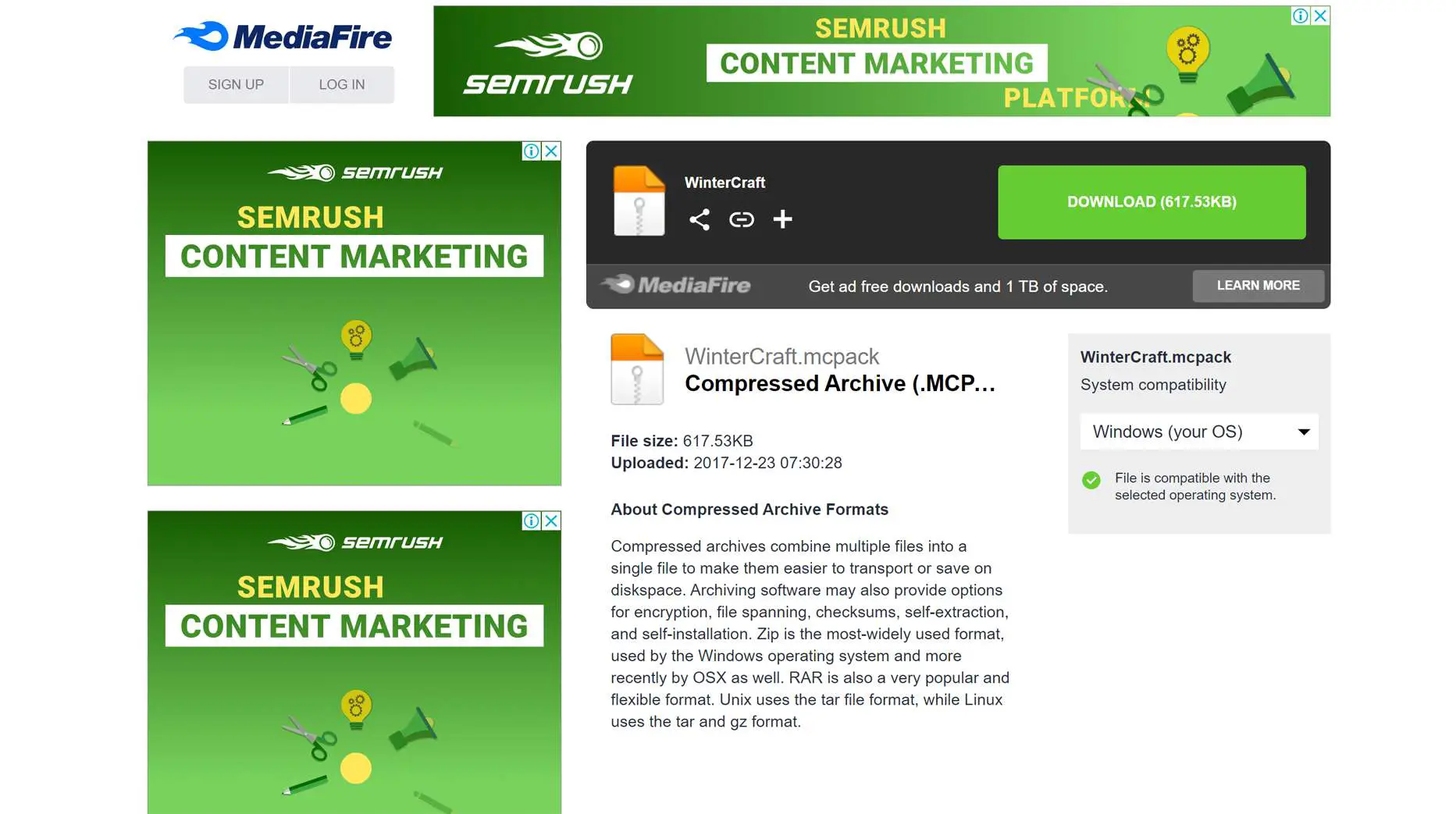
O download do arquivo shader deve começar imediatamente, mas às vezes um link pode levá-lo a um site de download de arquivo externo. Se isso acontecer, não clique em nenhum banner ou anúncio. Clique apenas no link de download secundário.
-
Quando o download do arquivo terminar, clique nele.
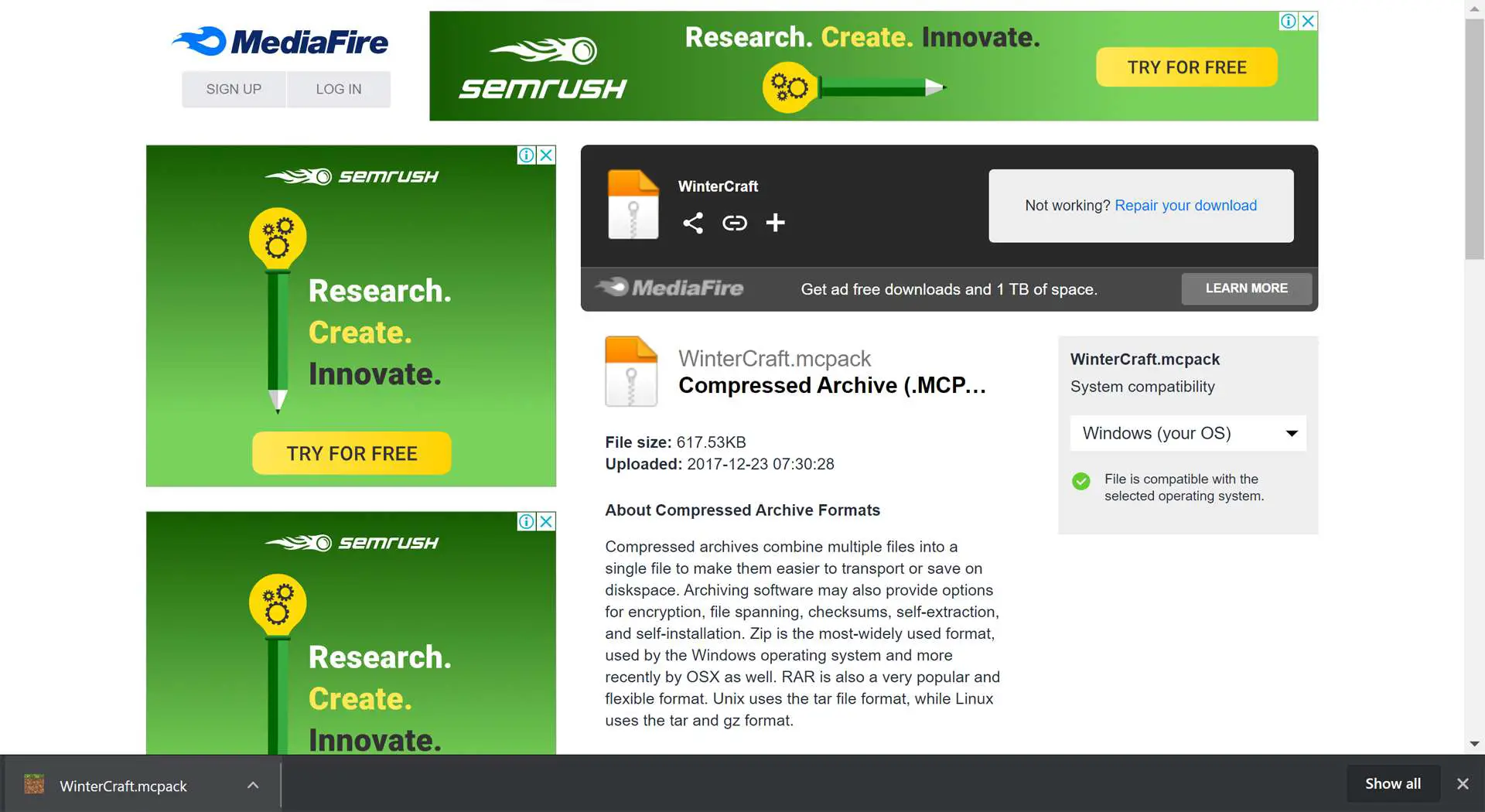
Muitos navegadores da web exibirão o arquivo baixado na parte inferior da tela. Se o seu não, você precisará encontrá-lo na pasta de Downloads designada do seu navegador.
-
O Minecraft será aberto automaticamente e iniciará o processo de importação. Isso deve levar apenas alguns segundos.
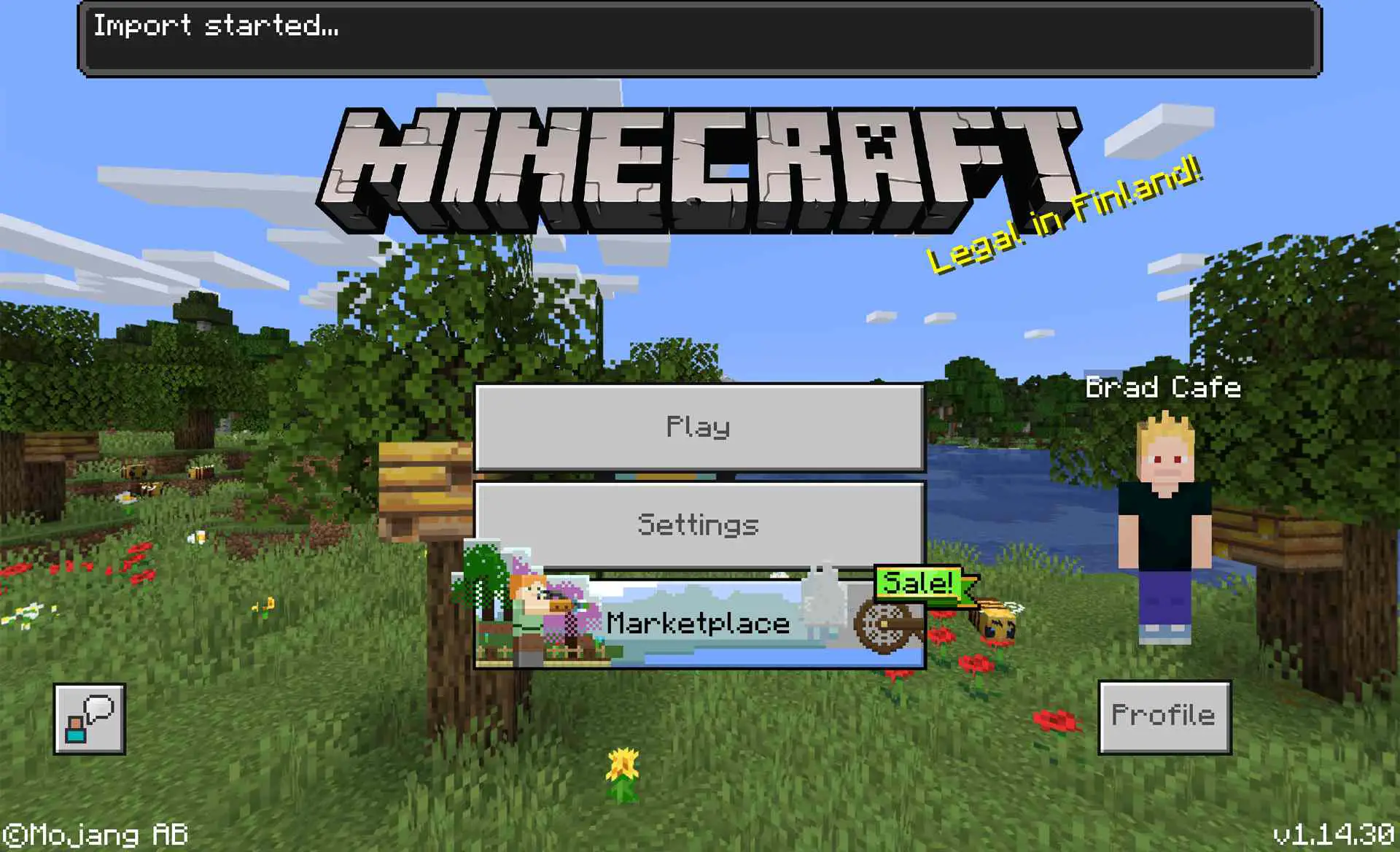
Microsoft
Como ativar shaders no Minecraft
Depois que um shader for importado para o jogo do Minecraft, ele permanecerá disponível para você usar em qualquer mundo que você criar. Você não precisa importar um arquivo de sombreador MCPACK mais de uma vez. Pronto para ativar um shader do Minecraft que você baixou? Veja como usar sombreadores no Minecraft depois de instalá-los.
-
Com o Minecraft aberto no seu PC, clique em Jogar.
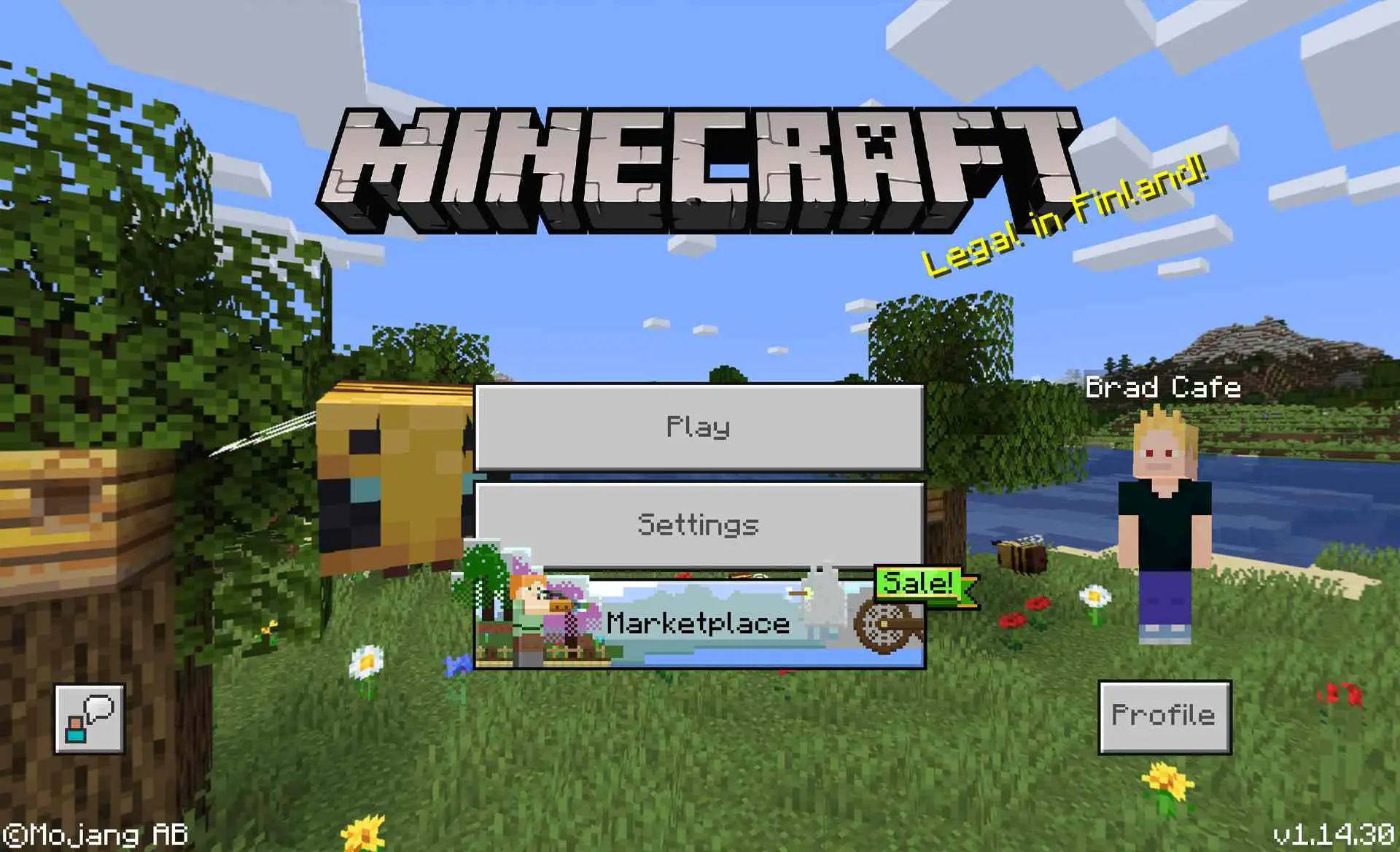
Microsoft
-
Clique Crie um novo.
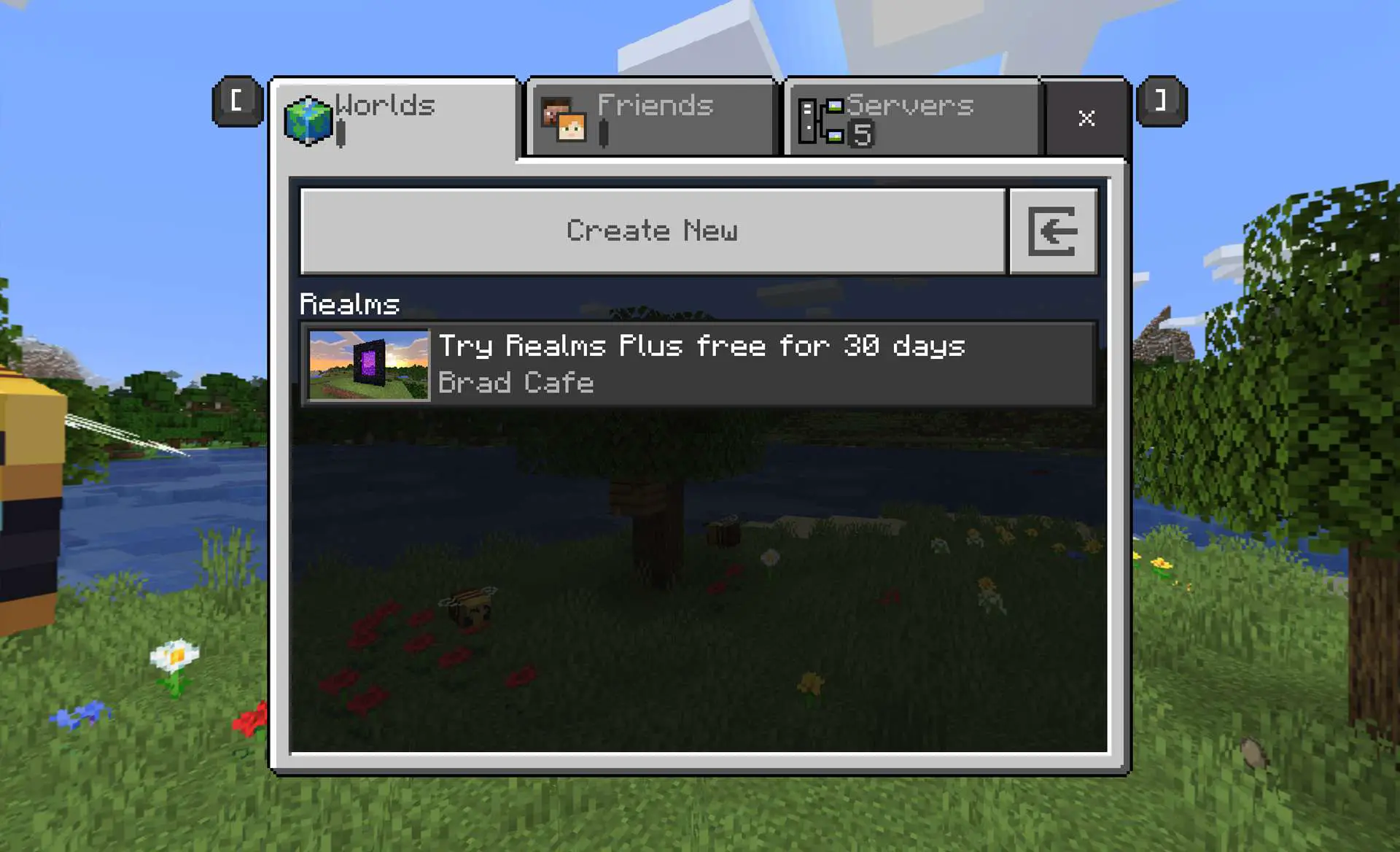
Microsoft
-
Clique Crie um novo mundo.
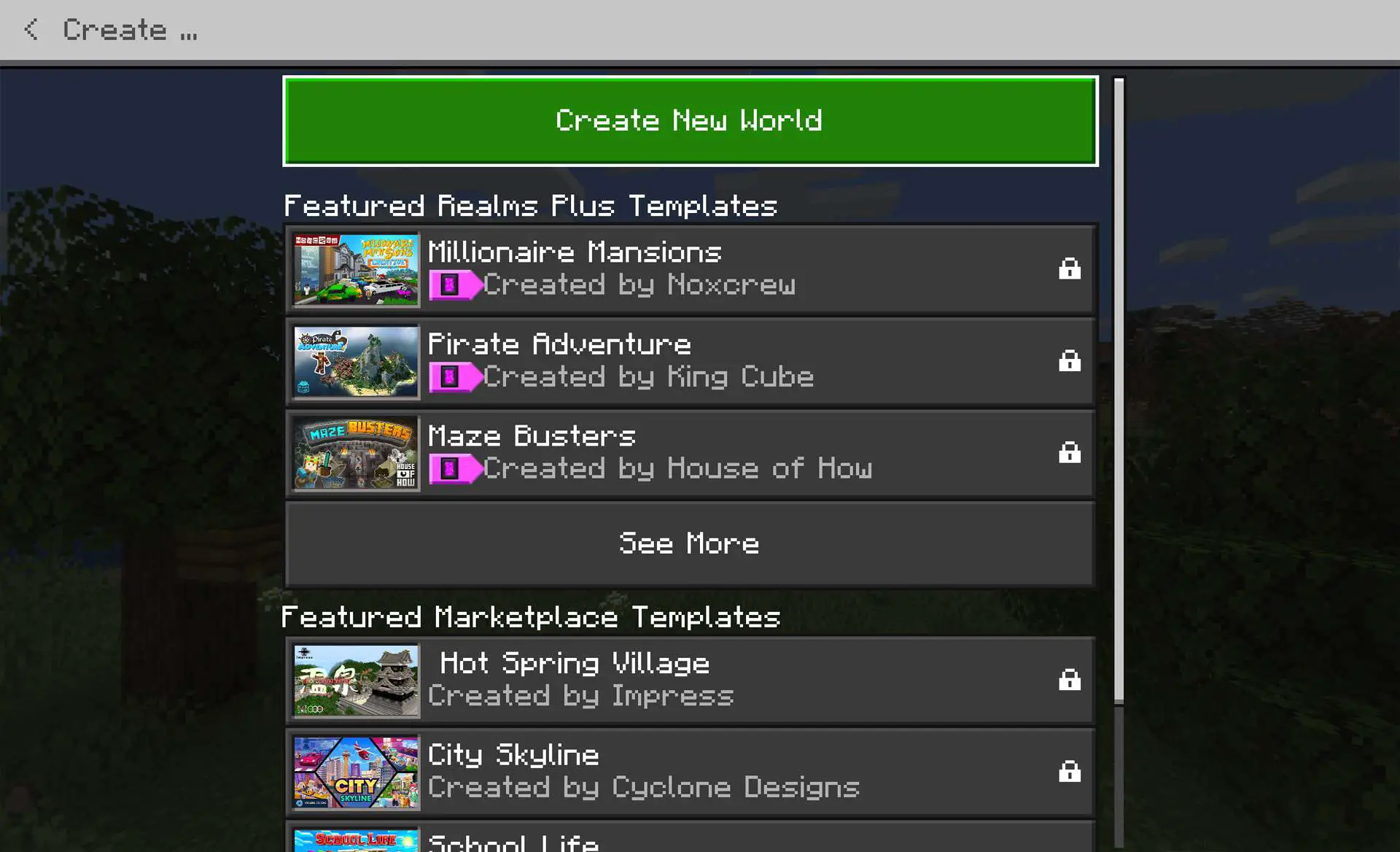
Microsoft
-
Clique Pacotes de recursos.
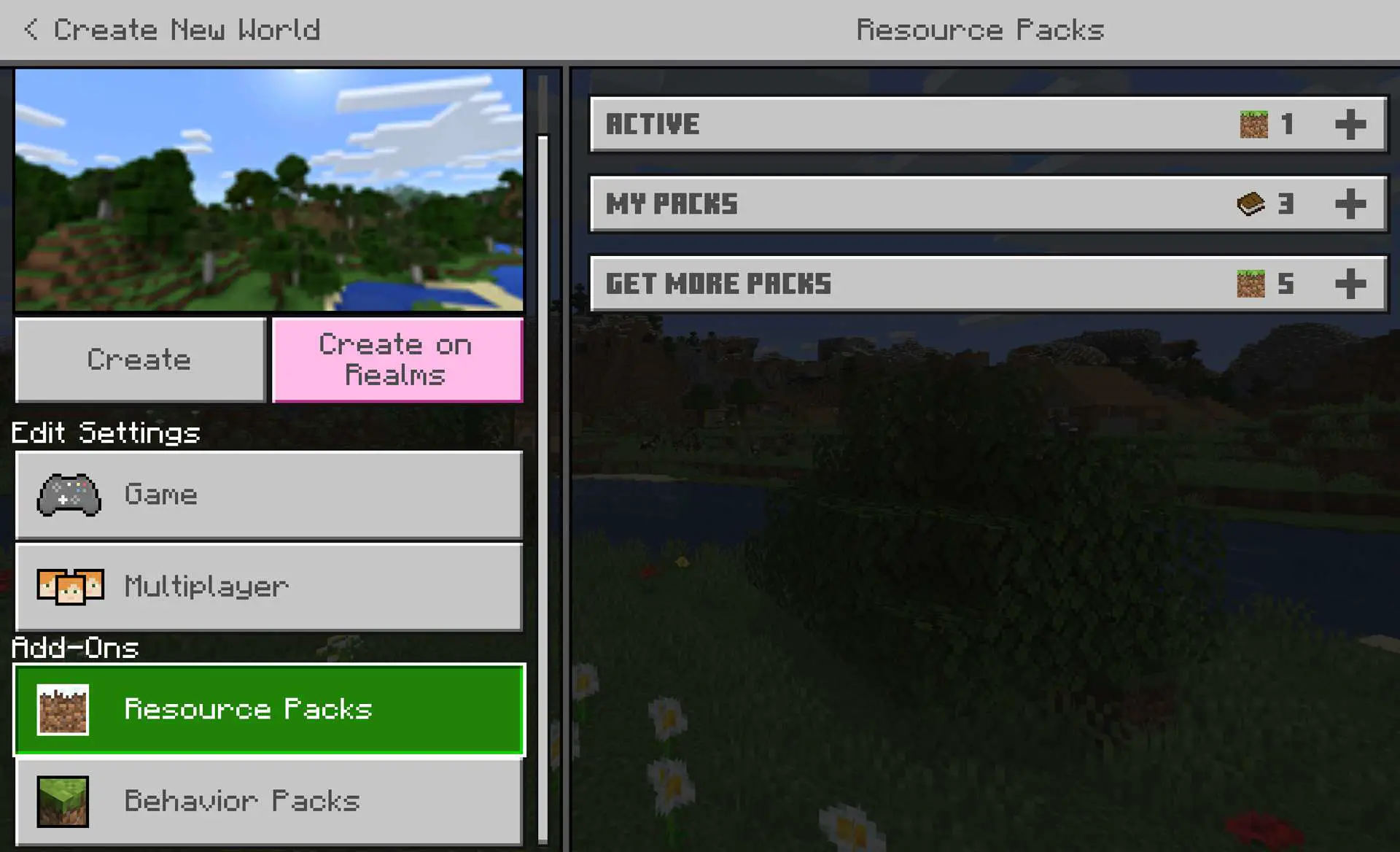
Microsoft
-
Clique My Packse, em seguida, clique no nome do pacote de sombreadores que deseja adicionar ao seu novo mundo.
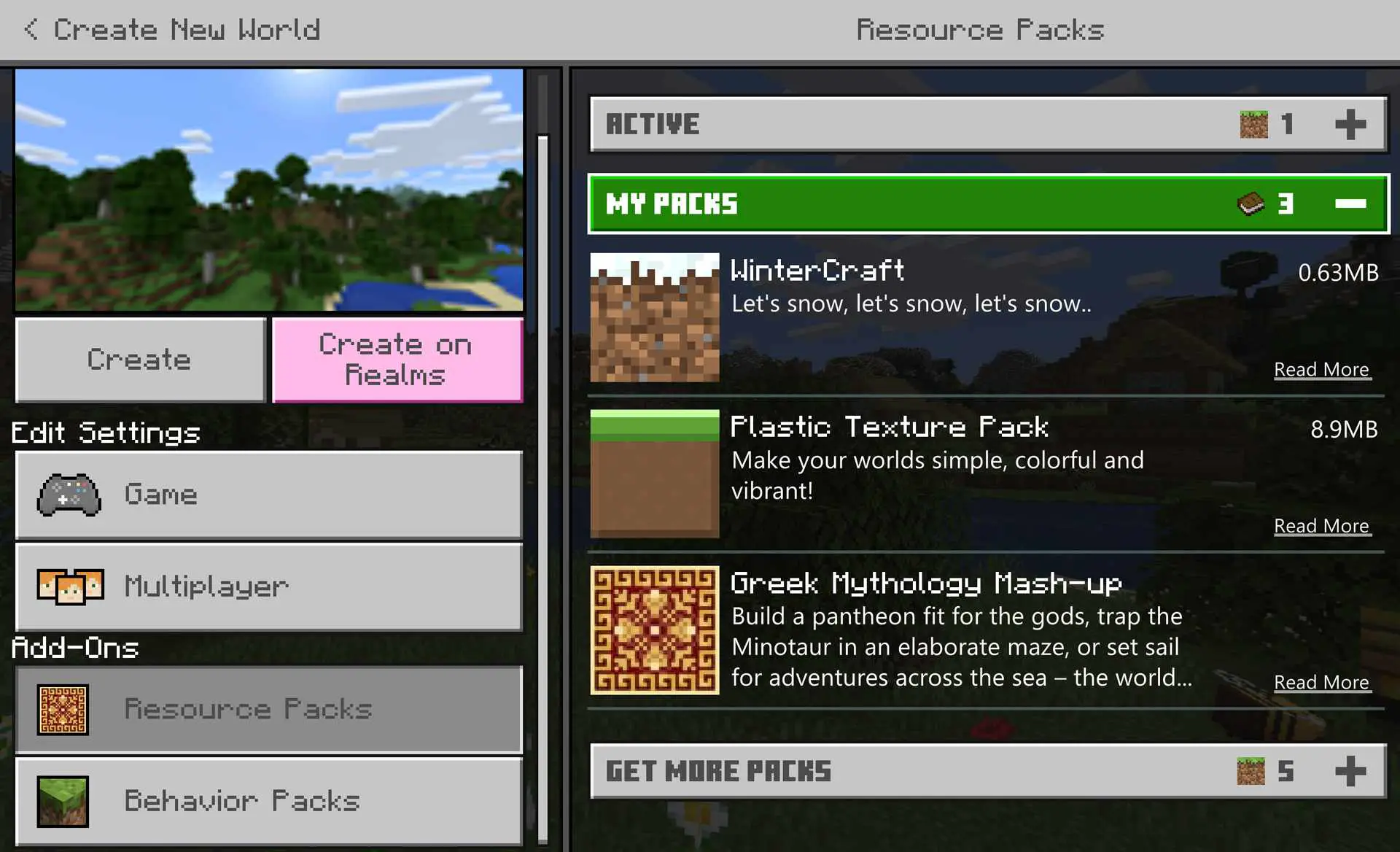
Microsoft
-
Clique Ativar.
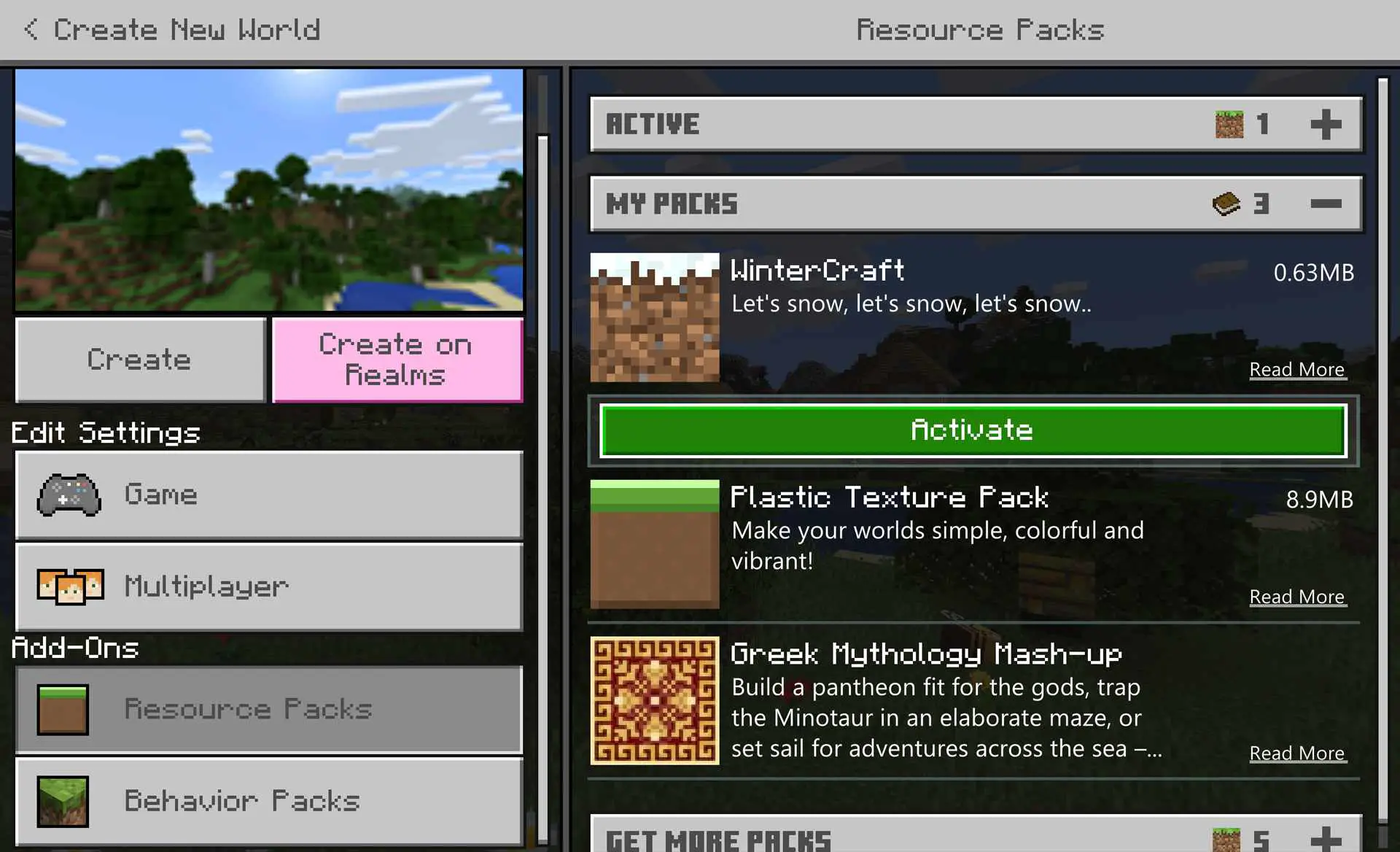
Microsoft
-
Clique Ativo para verificar se o sombreador do Minecraft foi adicionado ao seu mundo.
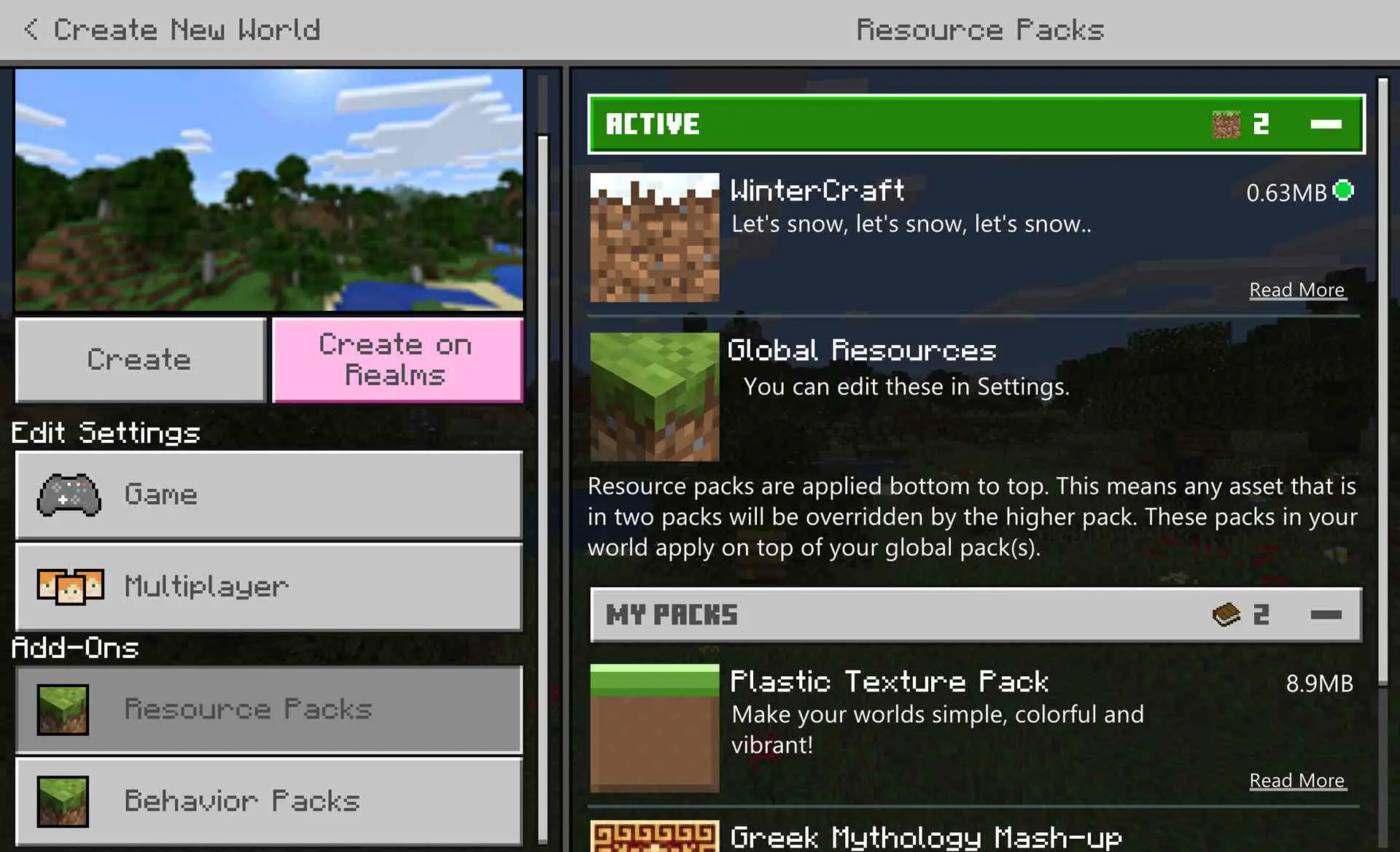
Microsoft
-
Altere as opções que deseja ajustar e clique em Crio.
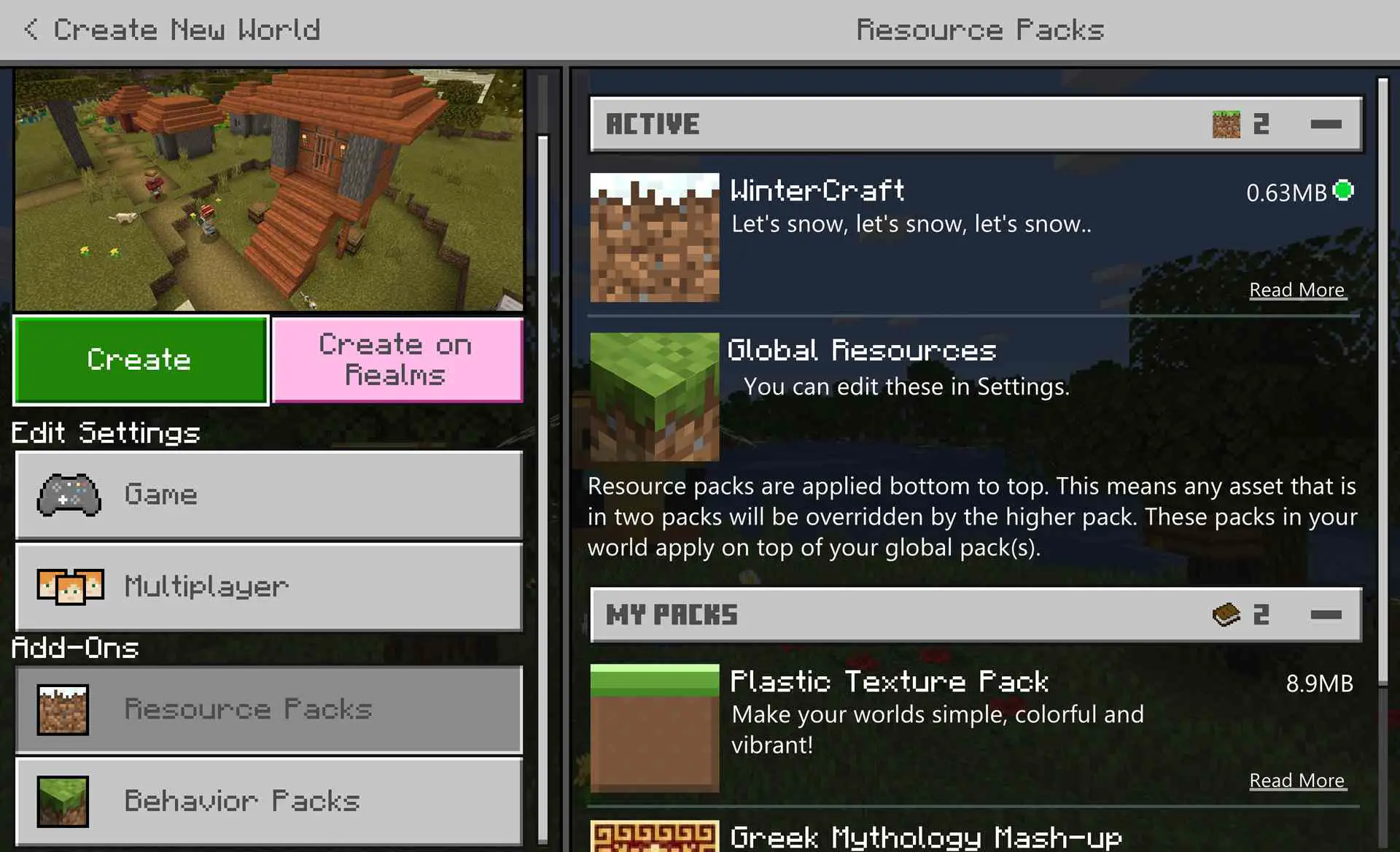
Microsoft
-
Seu novo mundo do Minecraft agora será carregado com o shader ativado.
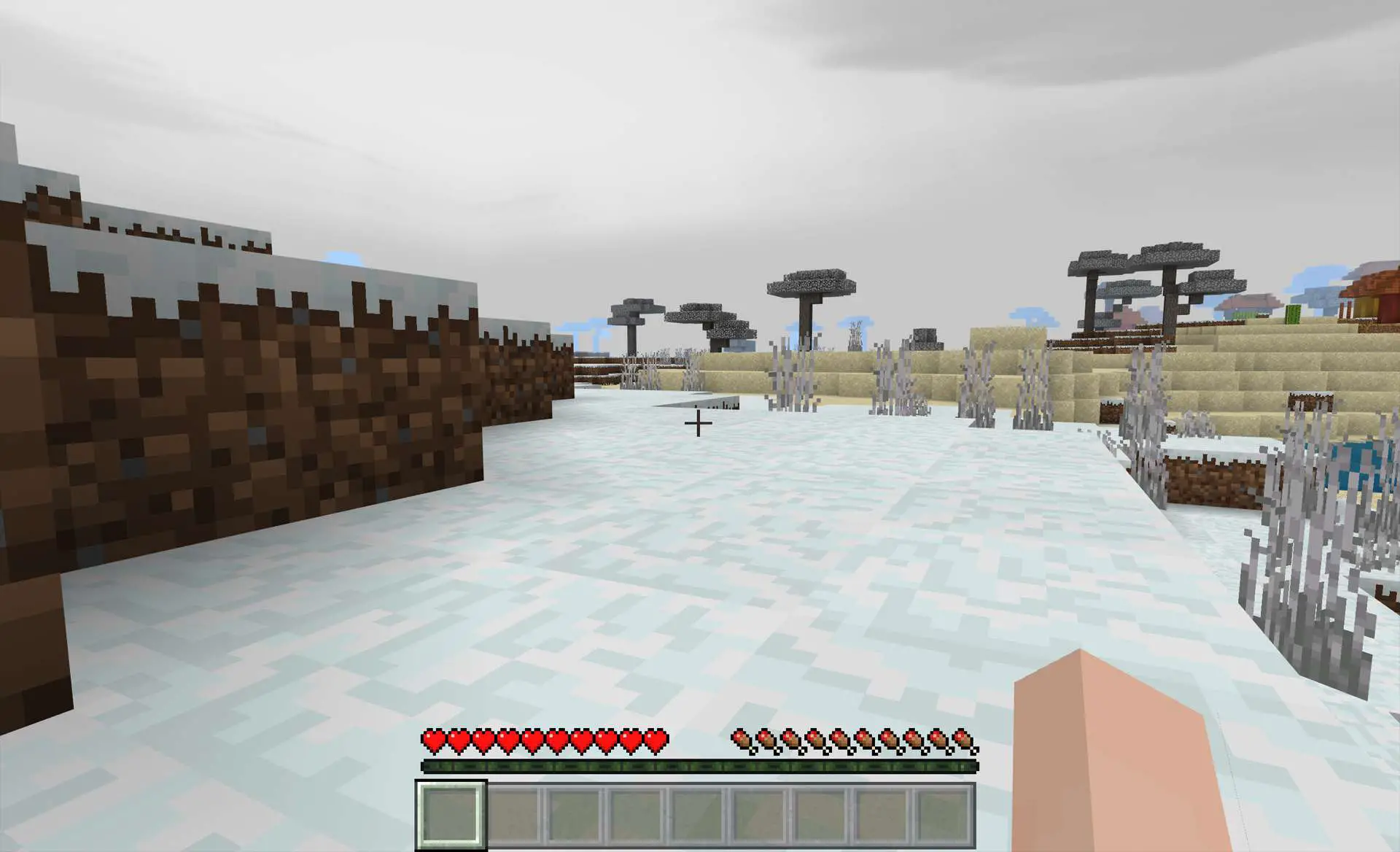
Microsoft